আপনার কম্পিউটারে পাওয়ার বোতাম টিপে এবং কিছুই ঘটছে না তা দেখার চেয়ে কয়েকটি কম্পিউটার সমস্যা আরও হতাশাজনক। আপনার কম্পিউটার বুট না হওয়ার বেশ কিছু কারণ আছে - কিছু হার্ডওয়্যার-সম্পর্কিত, অন্যগুলি সফ্টওয়্যার-সম্পর্কিত৷
আপনার কম্পিউটার নো-বুট অবস্থায় প্রদর্শিত হতে পারে এমন কিছু স্পষ্ট লক্ষণগুলির মধ্যে রয়েছে:
- কোন অপারেটিং সিস্টেমের শব্দ নেই
- আপনি যখন আপনার কম্পিউটার বুট করার চেষ্টা করেন তখন কোন সিগন্যাল লাইট নেই
- সিস্টেম চালু আছে কিন্তু উইন্ডোজ বুটিং সম্পূর্ণ করে না
- হার্ড ড্রাইভ অ্যাক্টিভিটি লাইট ফ্লিকার
- কোন ডায়াগনস্টিক কোড নেই
- অন-স্ক্রীন ত্রুটি বার্তা
- একটি কালো পর্দা

এই এবং অন্যান্য উপসর্গগুলি আপনার কম্পিউটারের গ্রাফিক্স কার্ড, মাস্টার বুট রেকর্ড, WINLOAD.EXE, মাদারবোর্ড, কেবল বা অভ্যন্তরীণ সংযোগের সমস্যাগুলি নির্দেশ করতে পারে৷
আপনার কম্পিউটার বুট না হলে কোথায় ঠিক করা শুরু করবেন তা জানা সবসময় সম্ভব নয় কারণ আধুনিক কম্পিউটারগুলি জটিল মেশিন। এছাড়াও, বেশ কয়েকটি সম্ভাব্য হার্ডওয়্যার কনফিগারেশন রয়েছে যা প্রতিটি সম্ভাব্য সমস্যা নির্ণয় করা অসম্ভব করে তোলে।
এই নির্দেশিকায়, আমরা মৌলিক সমস্যা সমাধানের টিপস এবং সহায়ক সমাধানগুলি শেয়ার করব যা আপনাকে সাহায্য করতে পারে যখন আপনার কম্পিউটার Windows 10 এ বুট হবে না৷
Windows 10 এ কম্পিউটার বুট হবে না কিভাবে ঠিক করবেন
আপনার কম্পিউটার বুট না হলে, এটি কয়েকটি ভিন্ন জিনিসের কারণে হতে পারে। উপসর্গও পরিবর্তিত হয়। আপনি পাওয়ার বোতাম টিপলে আপনার কম্পিউটারটি বুট নাও হতে পারে। অথবা এটি এক সেকেন্ডের জন্য চালু হয়ে আবার বন্ধ হয়ে যেতে পারে।
আপনার কম্পিউটার আসলে চালু হতে পারে কিন্তু ডিসপ্লে ফাঁকা, অথবা আপনি BIOS সেটিংসে আটকে যেতে পারেন এবং আপনার অপারেটিং সিস্টেম অ্যাক্সেস করতে পারবেন না। এগুলি কম্পিউটার হার্ডওয়্যার বা সফ্টওয়্যার সহ অন্তর্নিহিত সমস্যার ফলাফল।

কিছু দ্রুত হার্ডওয়্যার সংশোধন আপনি চেষ্টা করতে পারেন অন্তর্ভুক্ত:
- আপনার পাওয়ার তারগুলি সঠিকভাবে কাজ করছে কিনা তা নিশ্চিত করতে পরীক্ষা করা হচ্ছে
- পাওয়ার সাপ্লাই সুইচটি চালু আছে কিনা তা নিশ্চিত করতে পরীক্ষা করা হচ্ছে
- পাওয়ার আউটলেটে পাওয়ার তারটি সঠিকভাবে প্লাগ করা বা এটি আলগা হয়ে গেলে সরবরাহ করা
- একবার আপনি পাওয়ার কর্ড এবং ওয়াল আউটলেট বাতিল করে দিলে, পিসি কেসের মধ্যে ক্যাবলিং পরীক্ষা করে নিশ্চিত করুন যে কোনও ত্রুটিপূর্ণ বা আলগা তারগুলি নেই। আপনার যদি প্রি-বিল্ট সিস্টেম থাকে, তাহলে আপনি আপনার পিসি খোলার আগে ডিভাইস প্রস্তুতকারকের সাথে যোগাযোগ করতে চাইতে পারেন যাতে ওয়ারেন্টি বাতিল না হয়।
- যেকোন বাহ্যিক ডঙ্গল বা পেরিফেরাল যেমন USB ডিভাইস বা ডিসপ্লে সংযোগ তারগুলি আনপ্লাগ করা কখনও কখনও পাওয়ার সমস্যার কারণ হতে পারে৷ পেরিফেরিয়ালগুলি আনপ্লাগ থাকা অবস্থায় আপনার কম্পিউটার যদি Windows 10-এ বুট হয়, তাহলে সমস্যাযুক্তটি পরীক্ষা করতে এবং খুঁজে পেতে প্রতিটিকে আলাদাভাবে প্লাগ করার চেষ্টা করুন৷
আপনার কম্পিউটার হয়তো পাওয়ার পাচ্ছে কিন্তু তারপরও সঠিকভাবে বুট হবে না, আপনি পাওয়ার বোতাম টিপলে এটি প্রতিক্রিয়া দেখায় না, অথবা এটি এক সেকেন্ডের জন্য চালু হয়ে আবার বন্ধ হয়ে যায়। আপনি যদি আপনার কম্পিউটারে এই লক্ষণগুলির মধ্যে কোনটি দেখতে পান, তাহলে নিম্নলিখিত সংশোধনগুলি চেষ্টা করুন৷
৷6. পাওয়ার বোতাম
আপনার কম্পিউটার যখন উইন্ডোজ 10 এ বুট না হয় তখন পাওয়ার বোতামটি একটি সম্ভাব্য অপরাধী। যদি আপনার কম্পিউটার চালু না হয় কিন্তু মাদারবোর্ডের আলো জ্বলে থাকে, তাহলে সমস্যা হতে পারে পাওয়ার বোতাম বা তারের সাথে সংযোগকারী মাদারবোর্ড।
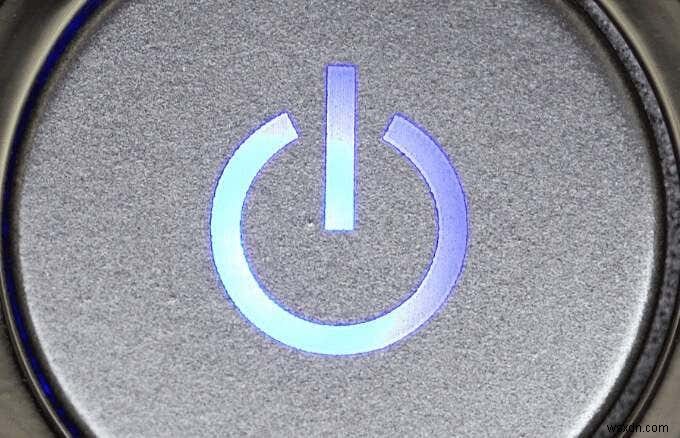
যদি আপনার মাদারবোর্ডে একটি অনবোর্ড পাওয়ার বোতাম থাকে তবে আপনি পাওয়ার বোতামটি দিয়ে আপনি যেভাবে সিস্টেমটি চালু করতে পারেন। যদি এটি কাজ করে, তাহলে আপনার কম্পিউটার কেসের পাওয়ার বোতামে সমস্যা হতে পারে।
7. বিপ এবং পোস্ট কোড
বিপ এবং পোস্ট (পাওয়ার অন সেল্ফ টেস্ট) কোডগুলি অন্তর্নির্মিত পরীক্ষা যা আপনাকে বুঝতে সাহায্য করতে পারে কেন আপনার কম্পিউটার বুট করতে ব্যর্থ হয়। এই দুটি কোড হল অডিও এবং ভিজ্যুয়াল ইঙ্গিত যা আপনার পিসিকে চালু বা বুট করা থেকে বিরত রাখতে পারে এমন কোনো হার্ডওয়্যার সমস্যা নির্ধারণে সাহায্য করে৷
POST কোডগুলি সাধারণত বুটিং প্রক্রিয়া চলাকালীন সিস্টেমটি কোন হার্ডওয়্যার সমস্যার সম্মুখীন হয়েছিল তা নির্দেশ করে৷ এইভাবে, আপনি সমস্যার উত্স সনাক্ত করতে পারেন। উদাহরণস্বরূপ, যদি POST কোডটি মেমরি আরম্ভের সাথে একটি ত্রুটি নির্দেশ করে, তাহলে এর অর্থ হল যে আপনাকে আপনার RAM এর সমস্যা সমাধান করতে হবে৷

বীপ কোড হল বীপগুলির একটি সিরিজ আকারে অডিও সংকেত যা আপনি শুনতে পান যখন একটি কম্পিউটার চালু হয়। উদাহরণস্বরূপ, তিনটি বীপ নির্দেশ করতে পারে যে কোনও ভিডিও কার্ড শনাক্ত হয়নি তাই আপনি সমস্যা সমাধানের জন্য আপনার GPU পুনরায় সেট করতে চাইতে পারেন৷
যদিও পোস্ট এবং বিপ কোডগুলি কার্যকর হতে পারে, প্রতিটি নির্মাতা তাদের মাদারবোর্ডে বিভিন্ন কোড সিস্টেম ব্যবহার করে। আপনার মাদারবোর্ড প্রস্তুতকারক যে কোডগুলি ব্যবহার করে তার জন্য অনলাইনে অনুসন্ধান করে বা মাদারবোর্ড ডকুমেন্টেশন চেক করে আপনি আপনার কম্পিউটার যে সমস্যার সম্মুখীন হচ্ছে তা সনাক্ত করতে পারেন৷
8. BIOS/UEFI আপডেটগুলি৷
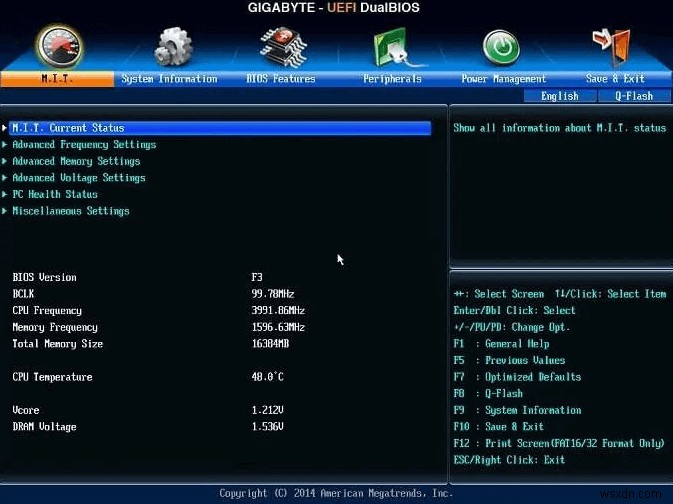
যদি কোনও পোস্ট কোড না থাকে তবে আপনার মাদারবোর্ডের BIOS বর্তমান কিনা তা পরীক্ষা করুন। আপনার কম্পিউটার পোস্ট করতে ব্যর্থ হলেও আপনি BIOS/UEFI আপডেট করতে পারেন। আপনার মাদারবোর্ড প্রস্তুতকারকের ডকুমেন্টেশনের সাথে পরামর্শ করুন বা আপনার কম্পিউটারের সিস্টেমের জন্য সাম্প্রতিকতম BIOS সংস্করণটি পরীক্ষা করতে একটি অনলাইন অনুসন্ধান করুন৷
9. পিসির মধ্যে সংযোগগুলি পুনরায় সেট করুন৷
আপনি যদি সম্প্রতি আপনার কম্পিউটারের ভিতরে কাজ করেন বা এটি সম্প্রতি কোথাও স্থানান্তরিত হয়, তবে এর একটি উপাদান কেসের মধ্যে আলগা হয়ে যাওয়ার সম্ভাবনা রয়েছে৷
আপনি আপনার কম্পিউটার খুলে, পাশের প্যানেলটি সরিয়ে এবং এর ভিতরে বিভিন্ন সংযোগগুলি সঠিকভাবে বসে আছে কিনা তা পরীক্ষা করে সবকিছু পুনরায় সেট করতে পারেন। পুনরায় সেট করা এই সংযোগগুলিকে পুনঃস্থাপন করে এবং সাধারণত Windows 10 বুট করার সমস্যা ঠিক করে না৷

RAM, GPU, এবং মাদারবোর্ড তারগুলি সহ সমস্ত উপাদান তাদের নিজ নিজ সকেটে বসে আছে কিনা তা পরীক্ষা করুন৷ আপনি প্রতিটি উপাদান অপসারণ করে এবং তাদের আবার প্লাগ ইন করে এটি করতে পারেন৷
৷যদি একটি ত্রুটিপূর্ণ RAM স্টিক বা ত্রুটিপূর্ণ GPU থাকে, সেগুলি ছাড়া বুট করার চেষ্টা করুন এবং দেখুন আপনার কম্পিউটার চালু হয় কিনা৷
10. একটি ভিন্ন পিসিতে আপনার ড্রাইভ পরীক্ষা করুন

আপনার হার্ড ড্রাইভের ব্যাকআপ না থাকলে, এটিকে বের করে নিন, এটিকে একটি USB অ্যাডাপ্টার বা ডকের সাথে সংযুক্ত করুন এবং একটি ভিন্ন কর্মক্ষম কম্পিউটারে প্লাগ করুন৷ যদি হার্ড ড্রাইভ এখনও কাজ করে, তাহলে সম্ভাবনা আছে যে আপনি Windows 10 পুনরায় ইনস্টল করার আগে বা আপনার পিসি মেরামতের জন্য নেওয়ার আগে আপনার ফাইলগুলিকে একটি বহিরাগত ড্রাইভে অনুলিপি করতে সক্ষম হবেন৷
Windows 10 বুট না হলে চেষ্টা করার অন্যান্য জিনিস
- পিসির মধ্যে বৈদ্যুতিক শর্টের কোনো লক্ষণ আছে কিনা তা পরীক্ষা করে দেখুন কারণ এগুলো আপনার কম্পিউটারকে একেবারেই বুট করতে না পারে বা ক্ষতি করতে পারে।
- আপনার পাওয়ার সাপ্লাই পরীক্ষা করুন এবং এটি ব্যর্থ হলে বা সঠিকভাবে কাজ না করলে অবিলম্বে এটি প্রতিস্থাপন করুন। পাওয়ার সাপ্লাই ইউনিট কম্পিউটারের ভিতরের উপাদানগুলিকে বেছে বেছে বা মাঝে মাঝে কাজ করার প্রবণতা দেখায়।
- প্রয়োজনীয় হার্ডওয়্যার দিয়ে বুট করুন এবং কম্পিউটারটি স্বাভাবিকভাবে শুরু হচ্ছে কিনা তা পরীক্ষা করুন। হার্ডওয়্যারের প্রতিটি টুকরো একবারে পুনরায় ইনস্টল করুন এবং কম্পিউটার পরীক্ষা করতে একটি পাওয়ার অন সেলফ টেস্ট কার্ড ব্যবহার করুন এবং আপনার কম্পিউটারটি সম্পূর্ণরূপে চালু না হওয়ার কারণটি চিহ্নিত করুন৷
- একবার আপনি ত্রুটিপূর্ণ হার্ডওয়্যার সনাক্ত করার পরে, এটি অবিলম্বে প্রতিস্থাপন করুন।
অন্য সব কিছু ব্যর্থ হলে, একটি স্বনামধন্য কম্পিউটার মেরামত পরিষেবা থেকে বিশেষজ্ঞের পরামর্শ এবং সহায়তা নিন, অথবা আপনার কম্পিউটার প্রস্তুতকারকের প্রযুক্তি সহায়তা দলের সাথে যোগাযোগ করুন৷
আমাদের কাছে অন্যান্য গভীরতার নির্দেশিকা রয়েছে যা Windows 10 পিসির সাথে আসা সম্পর্কিত সমস্যাগুলি কভার করে যা বুট হবে না সহ:
- Windows 10 এ কালো ডেস্কটপ স্ক্রীন কিভাবে ঠিক করবেন
- Windows 10-এ মৃত্যুর কালো পর্দা কীভাবে ঠিক করবেন
- সবচেয়ে সাধারণ Windows 10 ত্রুটির বার্তা এবং কীভাবে সেগুলি ঠিক করা যায় ৷
- Windows 10 ফ্রিজিং বা এলোমেলোভাবে লক আপ করার সমস্যার সমাধান করুন
- আপনার অপারেটিং সিস্টেম শুরু হওয়ার আগে কিভাবে ভাইরাস অপসারণ করবেন
এই সংশোধনগুলির কোন সাহায্য করেছে? একটি মন্তব্য আমাদের সাথে শেয়ার করুন.


